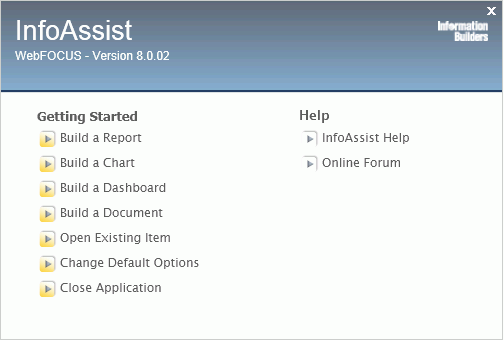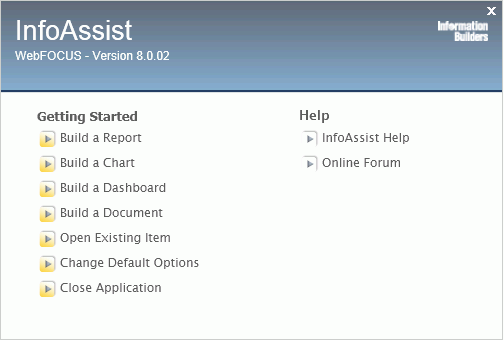Cómo acceder a InfoAssist
Desde la ventana de la aplicación InfoAssist, pulse el botón Aplicación para abrir el menú principal de la aplicación InfoAssist, con comandos relacionados a los procedimientos. Al pulsar Nuevo, se abre una pantalla de bienvenida con todas opciones disponibles. La pantalla de bienvenida aparece en la imagen siguiente.
Las opciones disponibles están agrupadas bajo Introducción y Ayuda.
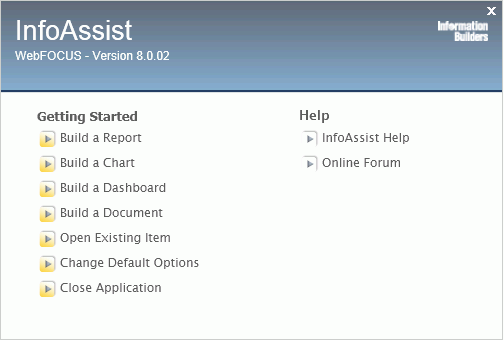
Nota: Al iniciar InfoAssist Basic, la pantalla de bienvenida indica que la aplicación es InfoAssist Basic y muestra todas las opciones disponibles.
x
Las siguientes opciones de introducción están disponibles en InfoAssist:
-
Construir un informe. Abre el cuadro de diálogo Seleccionar un origen de datos, donde puede seleccionar un origen de datos para su informe.
-
Construir un diagrama. Abre el cuadro de diálogo Seleccionar un origen de datos, donde puede seleccionar un origen de datos para su diagrama.
-
Construir un documento. Abre el cuadro de diálogo Seleccionar un origen de datos, donde puede seleccionar un origen de datos para su documento.
-
Construir un cuadro de mandos. Abre el cuadro de diálogo Seleccionar un origen de datos, donde puede seleccionar un origen de datos para su cuadro de mandos.
-
Abrir elemento existente. Abre el cuadro de diálogo Abrir, donde puede seleccionar un elemento existente.
-
Cambiar opciones predeterminadas. Abre la ventana Opciones, donde puede cambiar las configuraciones predefinidas para que reflejen sus preferencias. Para más información, consulte Cómo cambiar las preferencias de usuario.
-
Cerrar aplicación. Cierra la aplicación y sale de ella.
x
Las opciones de ayuda proporcionan ayuda a los nuevos usuarios. Las siguientes opciones de ayuda están disponibles al abrir InfoAssist.
-
Ayuda de InfoAssist. Abre la ventana de documentación en línea de InfoAssist.
-
Foro online. Abre el sitio web de Focal Point en una nueva ventana de navegador.